Kuinka käyttää matkapuhelinta web-kamerana tietokoneellasi ilman USB-kaapelia
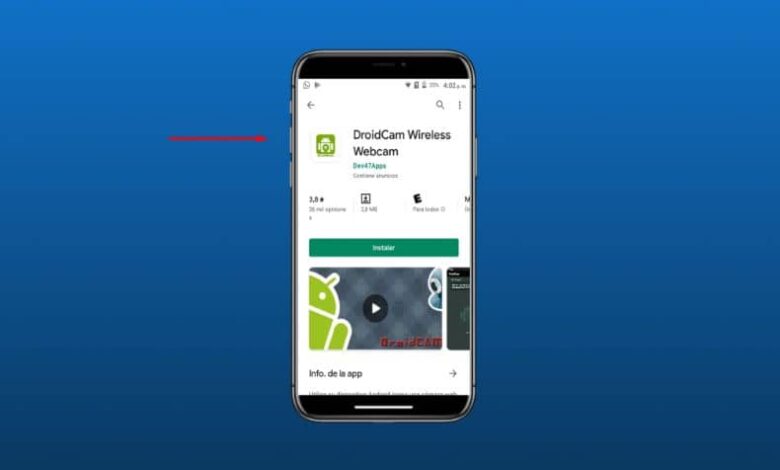
Jos tietokoneesi verkkokamera on jostakin syystä lakannut toimimasta etkä tiedä mitä tehdä saadaksesi tärkeän videoneuvottelun, älä huoli. Koska on olemassa toinen vaihtoehto, joka auttaa sinua ulos tästä vaikeasta tilanteesta. Matkapuhelimesi ansiosta voit nauttia verkkokamerasta, ja parasta on, että se ei vaadi kaapeleita. Mutta jos toisaalta tapahtuu, että tietokoneesi verkkokamera heikentää sen laatua, voit myös parantaa verkkokameran laatua Windows-tietokoneellani.
Tässä artikkelissa selitämme yksityiskohtaisesti kuinka käyttää Android älypuhelin web-kamerana tietokoneellasi. Jos haluat tietää koko prosessin, kehotamme sinua jatkamaan tämän sisällön lukemista. Toisaalta voit myös käytä matkapuhelinta tai matkapuhelinta HD-verkkokamerana USB: n tai WIFI: n kautta .
Kuinka älypuhelimesi kamera toimii verkkokamerana?
Jos tietokoneesi kamera on alhaalla, luulet todennäköisesti, että tämä on loppu, eikä ole muuta tapaa jatkaa tämän mahtavan työkalun nauttimista.
Mutta onneksi on ohjelmia, jotka pyrkivät ratkaisemaan tämän ongelman , ilman komplikaatioita. Lisäksi se ei vaadi suuria prosesseja tai työkaluja, koska voit tehdä sen matkapuhelimesi kautta.
Se toimii sovellus, jonka saat Play Kaupasta Android-laitteeltasi. Sitä kutsutaan DroidCamiksi. Ja parasta on, että lataus on täysin ilmainen. Lisäksi se on laadukas ja turvallinen palvelu.
Tällä tavalla alla selitettävien vaiheiden avulla käyttäjät voivat helposti muodostaa yhteyden verkkokameraan matkapuhelimen kautta.
Vaiheet matkapuhelimesi käyttämiseen web-kamerana tietokoneellasi
Kuten on todettu alusta alkaen, tämä prosessi on todella nopea ja helppo . Jos et silti tiedä, miten se tehdään, älä enää huoli, koska tässä näytämme sinulle askel askeleelta, mitä sinun on tehtävä. Siksi voit jatkaa verkkokameran käyttöä ilman mitään ongelmia.
- Ensimmäinen asia on mennä Android-älypuhelimesi virallinen kauppa, eli osoitteessa » Pelaa Store « , ladataksesi vastaavan sovelluksen.
- Sitten kirjoitamme hakukoneeseen sovelluksen nimen, joka on " DroidCam ", Ottaen huomioon, että se on ilmainen. Valitse sitten ohjelma ja asennus alkaa.
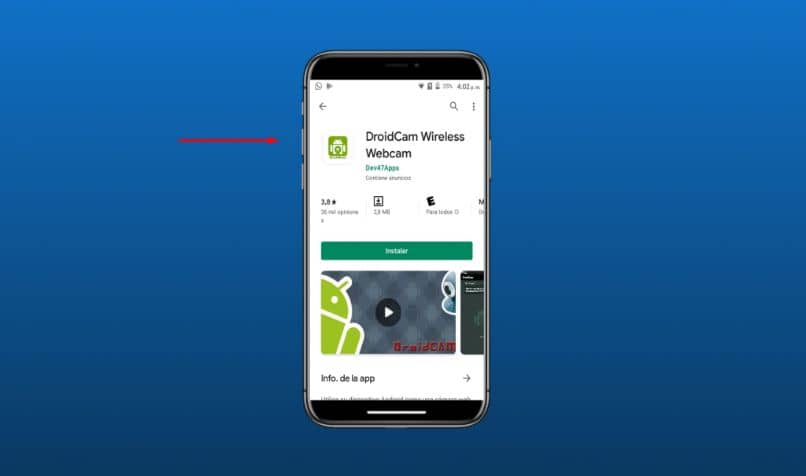
- Kun olet asentanut sovelluksen puhelimeesi, avaa se.
- Seuraavaksi menemme tietokoneelle, jossa sinun on mentävä Dev47Apps-sivulle. Kerran siellä, alkaa ladata ja asentaa tämä ohjelma, joka on erityinen Windowsille. Lisäksi on huomattava, että tämä työkalu on hyödyllinen sekä Windows 7: lle että Windows 10: lle.
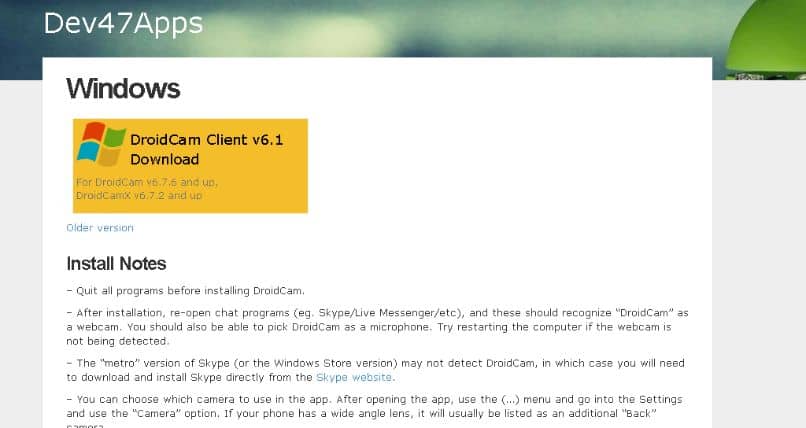
- Sitten sinun täytyy Suorita ohjelma kaksoisnapsauttamalla sitä ja noudata siksi oletusarvoisesti tulevia ohjeita.
- Kun asennus on valmis, sinun on avaa sovellus joka on ladattu älypuhelimeen, eli DroidCam. Kun olemme tehneet sen, sovellus näyttää vaihtoehdon, joka sanoo "Wifi IP"
- Sitten avaat tietokoneellesi lataamasi ohjelman ja näyttöön tulee automaattisesti ikkuna, jossa sinun on lisää IP-osoite Kuka olet määritetty älypuhelimen sovelluksella.
- Kun tämä prosessi on valmis, napsautamme "Alkaa" ja verkkokamera käynnistyy automaattisesti.
- Lopuksi voit nyt käyttää puhelinta web-kamerana tietokoneellasi.
Kuten näette, se on helppo prosessi, joka ei vaadi paljon aikaa ja vaivaa.
Lopuksi toivomme, että tämä opetusohjelma on auttanut sinua muistuttamalla, että voit antaa matkapuhelimesi kameralle muita käyttötarkoituksia, kuinka tehdä Android-matkapuhelimestani yönäkökamera haluaisimme kuitenkin kuulla sinusta. Matkapuhelimesi verkkokamera kuten webcam ? Tiedätkö muita menetelmiä käytä tietokoneesi verkkokameraa ? Jätä meille vastauksesi kommentteihin.




